

ソニー【ZV-1】カメラを使って
動画も写真も楽しもう!
YouTuberにもおすすめ (^^♪
YouTubeを始めるにあたり、いろいろ準備しています。
何がいるのか?!
- 動画撮影用カメラ
- 外部マイク
- 動画編集ソフト
現時点では、この3つがあれば十分だろうと判断。
動画撮影用カメラを探し始めて、最初にぶち当たった問題
それは・・・
- 一眼レフカメラ
- アクションカメラ
どちらを選べば良いのか?
さっぱり分からない (/ω\)
そんな時、近所にある家電ショップで
あるカメラとの出会い・・・それが
▼ SONYのVlogカメラ「ZV-1」▼
ZV-1は、動画に特化したコンパクトデジタルカメラ。
一眼レフとアクションで迷っていたのに、予想外のところへ。
本記事では、ZV-1の外観やメリット・デメリットを中心にレビューします。
記事の後半では、実際に撮影した動画と静止画を紹介!
初心者YouTuberにもおすすめのカメラなので、ぜひ参考にしてください。
ソニー ZV-1 Vlogカメラについて

今回レビューするのは、SONYのデジタルカメラ「Vlogcam ZV-1」です。Vlogcamについて説明すると、VlogとはVideoBlog(ビデオブログ)の略で、camとはcamera(カメラ)の略です。
自撮り動画を始めとする動画に特化したコンパクトデジタルカメラです。
ソニー「ZV-1」の本体重量は、わずか266gと軽量でコンパクト。
コンパクトでありながら、多くの機能を持ち合わせたカメラ。
片手で撮影できるほど取り回しがしやすく、手放せないカメラになりそうな予感 (^^♪
1.0型センサーとZEISSの高クオリティレンズが搭載されています。
有効画素数は約2010万画素となり、オートフォーカス機能が何よりも素晴らしい!
動画も静止画も気軽に楽しみたいなら、これ1台あれば大満足できるのでは?!
◆ SONY「ZV-1」の良いところ ◆
- コンパクトで軽量!
- 操作がシンプルで分かりやすい
- バリアングルで自撮りに最適
- 内蔵マイクのクオリティが高い
- 初心者YouTuberに嬉しい!その他の機能
- 対応アクセサリーが豊富
ただ・・・ZV-1の価格は約9万円
デジタルカメラとしては、かなり高い (-ω-)/
価格以上の性能を発揮してくれるでしょうか?
詳しくレビューしていきます。
ソニー ZV-1:スペック表
SONYのVlogカメラ「ZV-1」のスペック表です。
▼ 現在の価格をチェックする ▼
ソニー ZV-1:開封の儀

ZV-1の外箱はこんな感じです。期待通り、コンパクトな箱で届きました。

外箱の側面には、スペックが記載されています。
背景ボケ切り替え機能や内蔵マイクに期待 (^^♪
夜景を撮影しに行くのが、今から楽しみです!
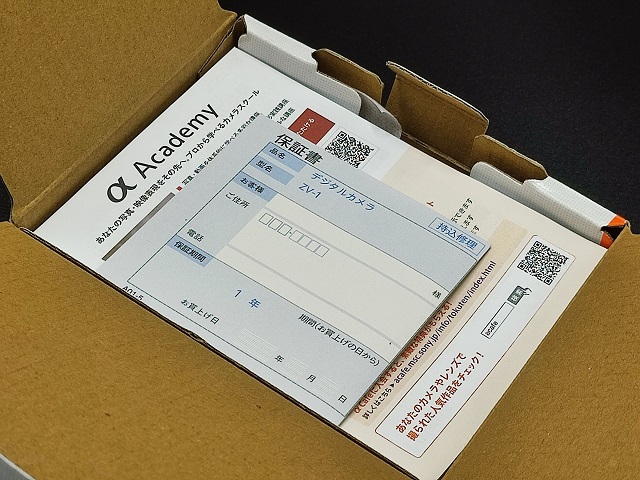
外箱を開けると、保証書などの紙類が一番上に入っています。
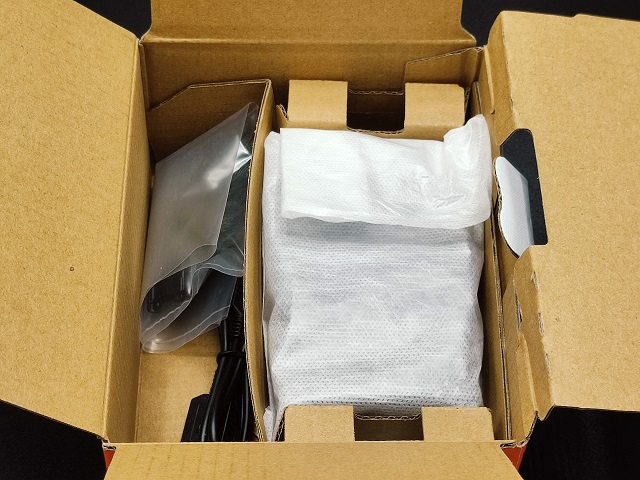
紙類をどがすと、本体の登場!
白い袋に入っていて、本体はまだ見えません (-ω-)/

付属品は、左上から順に以下の通りです。
- マイクロUSBケーブル
- リチャージャブルバッテリーパック
- ウインドスクリーンとウインドスクリーンアダプター
- スタートガイド
- 他印刷物
- 保証書
ウインドスクリーン(もふもふ)は、グレイ系のカラーです。
※撮影時の照明が原因でグリーンがかって見えますが、実際はもっとグレイです。
ホワイトの本体には、ホワイトのウインドスクリーンが付属します。
▼ シューティンググリップ付き「ZV-1G」もおすすめ ▼
ソニー ZV-1:外観

右下にある「ZEISS」の青色ロゴ!
多くのプロカメラマンが愛用するZEISSのレンズは、4K撮影にも最適です。
高品質で明るく、ボケの表現やフォーカス機能も正確で直感的な操作にも適しています。
レンズやNDフィルターが最初から搭載されているのは、嬉しいポイント。
プラスチック製のボディは、価格ほどの高級感を感じられないのが残念です。

横幅と高さだけを見れば、スマホより小さい?!
それほどコンパクト (^^♪
斜めから見ると、厚みはしっかりあります。
片手で撮影する場合でも、厚みが手にフィットして持ちやすい感じです。

反対側の斜めから見ると、スッキリしたデザインです。
左右でかなりデザインが違います。

ブラックの本体に「SONY」の白いロゴ。
プレイステーションやヘッドホンなど、SONY製品は我が家に欠かせない!

液晶モニターは、3.0型と大きくバリアングルに対応しています。
大画面で自分の姿を確認しながら、自撮り動画を撮影できるのは嬉しいポイント!
ボタンはシンプルで分かりやすく、コントロールホイールは滑らかに回ります。

内蔵マイクが大きく、右側の一番押しやすい場所に「録画ボタン〇」があります。
このようなデザインからも、動画に特化したカメラだという事が伝わってきます。
上部のボタンについては、後ほど説明します。

側面にある端子は、上から順に以下の通りです。
- マイク端子
- マルチ/マイクロUSB端子
- HDMIマイクロ端子

底となる部分には、三脚の取り付けとバッテリー・メモリーカードを入れる場所があります。

「OPEN⇔LOCK」の切り替えで、バッテリー・メモリーカードの出し入れができます。
※三脚を取り付けた状態では、バッテリー・メモリーカードの交換ができません。
▼ 三脚を取り付けたまま、バッテリー交換できる! ▼
ソニー ZV-1:コンパクトで軽量!

ZV-1は、1.0型センサーとZEISSの高クオリティレンズが魅力の1つです。
高性能な機能を搭載しながらも、コンパクトで軽量!
片手での自撮り撮影も気軽にできます。

本体のみの重量は266g。バッテリーとメモリーカード1枚を入れた重量は約294g。
300gをきる重さは、持ち運びがラクなので魅力的!
三脚などを揃えても、重さはそれほど気になりません。
家の中も旅行先も、気軽に取り回しできるのでオススメです (^^♪
ソニー ZV-1:操作がシンプルで分かりやすい

カメラ上部のボタンは、大きくてシンプル!
左から順に、以下の通りです。
- シューキャップ
- 内蔵マイク
- ON/OFF電源ボタン
- MODEボタン
- シャッターボタンとズームレバー
- 録画ボタン〇
- C1ボタン
操作がシンプルで分かりやすいカメラは、初心者YouTuberにもおすすめしたいポイント。
録画ボタン〇の配置や内蔵マイクの大きさからも、動画に最適なカメラだと伝わるでしょう。

カメラに不慣れな人や気軽に撮影したい人は、上部のMODEボタンから「P- プログラムオート」を選択しておくと良いでしょう。
Pモード(プログラムオート)は、カメラおまかせの撮影ができます。
- 録画ボタン〇を押すと、動画の録画開始
- シャッターボタンを押すと、静止画の撮影
日常的に楽しむ動画や静止画として、十分すぎる画質で全く問題ありません。
細部にこだわらない限り、Pモードはオススメの設定です。
直感的な操作ができるため、思いついた時にいつでも撮影できる手軽さが嬉しい!
ソニー ZV-1:バリアングルで自撮りに最適

ZV-1は、バリアングルに対応しています。
自撮りする時は、自分を確認しながら撮影できるので撮り直しを心配しなくて大丈夫。
モニター画面を開くと、電源がON。
モニター画面を閉じると、電源がOFFになるので「電源の切り忘れ」と「バッテリーの減り」を防止できます。
※電源ボタンでも、ON・OFFできるので安心してください。

カメラ自体はコンパクトなのに・・・
モニター画面は、3.0型と大きい (^^♪
自撮りだけでなく、いつでもモニターを確認しながら撮影できるのは嬉しいポイント!
4K動画で長時間の撮影をすると、本体に熱さを感じる時があります。
そんな時もバリアングルでの撮影は、放熱効果が期待できます。
ソニー ZV-1:内蔵マイクのクオリティが高い
 左端にあるのがシューキャップ
左端にあるのがシューキャップ
 シューキャップを取り外した状態
シューキャップを取り外した状態
さすがVlog用カメラ!
内蔵マイクの機能に、音質へのこだわりを感じます。
しっかり集音できる内蔵マイクの大きさと配置は、高音質での録画を実現します。
室内や屋外で何本も撮影しましたが、内蔵マイクのクオリティは高く、かなり優秀だと思います。
内蔵マイク横にあるシューキャップを取り外すと、付属のウインドスクリーンを取り付ける事ができます。

付属のウインドスクリーンを取り付けた状態です。
もふもふしていて、見た目にもかわいい (^^♪
ウィンドスクリーンを取り付けると、もふもふが内蔵マイクの部分を覆って「風切り音」が入るのを防いでくれます。
風切り音とは、屋外での撮影時に風が吹く音「ザザザー」という音を拾いノイズとなってしまう音のことです。
編集ソフトでノイズ除去する事もできますが、もふもふを装着して撮影すればひと手間省けるという訳です。
また、設定画面には「風音低減機能」があり、ON/OFF選択できます。
ONにすると小さな音までカットする事があるので、私はもふもふを着けて常時「OFF」に設定しています。
内蔵マイクだけでも十分な音質ですが・・・
撮影環境によっては、ワイヤレスマイクをおすすめします。
より良い音質と夫婦2人での対話を撮影したい時などに利用しています。
▼ 言わずと知れた“RODE“ ▼
-

動画撮影ワイヤレスマイクおすすめ「RODE WIRELESS GO 2」購入レビュー
続きを見る
▼ コスパが良すぎる“Hollyland“ ▼
-

動画撮影ワイヤレスマイクおすすめ「HOLLYLAND LARK 150」購入レビュー
続きを見る
ソニー ZV-1:初心者YouTuberに嬉しい機能
操作がシンプルで分かりやすい上、初心者YouTuberに嬉しい機能が備わっています。
- Fnボタン
- C1ボタン
上記2つのボタンにある嬉しい機能を紹介します。
Fnボタンの嬉しい機能

カメラ起動中に「Fnボタン」を押すと、上記の画面が表示されます。
よく使う便利な機能が揃っていて、かんたんに設定変更ができます。
- 手ブレ補正
- 美肌効果
- 商品レビュー用設定
他にも知っておくと便利な機能はありますが、ここでは3つの機能を説明します。
「手ブレ補正」は、切/スタンダード/アクティブの3段階から選択できます。
アクティブは手ブレ補正が最も強いため、歩きながら動画撮影する時はいつも使っています。
ただ、アクティブに設定しても、手ブレを完全に防ぐことは出来ません。
アクティブで撮影すると画角が狭くなるため、画角を気にする人はスタンダードで撮影してみましょう。
スタンダードは手ブレ補正がさらに弱くなるため、手ブレには注意してください。
「美肌効果」は、OFF/低/中/高の4段階から選択できます。
美肌効果は名前の通り、肌を明るくキレイな質感で撮影してくれるモードです。
「中」を選択して撮影すると、ナチュラルな感じで仕上がります。「高」を選択すると、盛っている感じがして不自然な加工感が出てしまいます。
お好みのモードで自分の美肌を魅せることができます。
「商品レビュー用設定」は、ON/OFFから選択できます。
YouTubeで商品レビューする時、商品をカメラに近づけるとピントが合わずボケてしまう・・・
商品の後ろで手を開いているYouTuberに見覚えはありませんか?
あらかじめONに設定しておくと、ピント合わせにストレスを感じる事なくスムーズな撮影ができます。
ただし、カメラを固定した時のみ有効で、手ブレ補正は強制的にOFFとなります。
C1ボタンの嬉しい機能

カメラ起動中に「C1ボタン」を押すと、「背景ボケ切り替え機能」をON/OFFします。
背景の「ボケ」と「くっきり」をボタン1つで直感的に操作できます。
細かい設定やむずかしい設定をしなくても、プロのような映える写真が撮れます。
記事の後半で、作例紹介しています。
ソニー ZV-1:対応アクセサリーが豊富

シューティンググリップ付きを選ばなかったのは、自分好みの三脚を探したかったから。
ZV-1は売れ筋商品のため、対応アクセサリーが豊富に揃っています。
現在、三脚などのアクセサリーをググり中 (^^♪
良いのを見つけたら紹介するので、お楽しみに~
▼ ZV-1のおすすめアクセサリー ▼
-

ZV-1と一緒に欲しいカメラアクセサリー!必須アイテムも紹介【SONY VLOGCAM】
続きを見る
▼ メモリーカードの選び方 ▼
-

SDカードの選び方!SONYのVlogカメラ【ZV-1】を例に解説
続きを見る
ソニー ZV-1:残念なところ
ZV-1で動画や静止画を撮影してきて、残念なところがあります。
◆ SONY「ZV-1」残念なところ ◆
- 手ブレ補正をアクティブにしても手ブレはする
- 自撮り撮影するには画角が狭い
- バッテリーもちはイマイチ
- モニター画面はタッチパネルでない
手ブレ補正はカメラ慣れしていても、気を使って撮影する必要がありそうです。
私のようなカメラ初心者は、歩きながら撮影すると手ブレ動画になってしまいます。
GoProなどアクションカメラの手ブレ性能までは期待できません。
ZV-1はVlogカメラとして自撮り撮影にオススメなのに、画角が狭い・・・残念なところです。
バッテリーは、動画なら約1時間しかもたないでしょう。
以下のどちらかで対応すると、バッテリーの心配が解消されます。
- 予備のバッテリーを準備
- モバイルバッテリーなどで給電しながら撮影する
タッチパネルは残念ですが、ボタン操作で対応するしかありません。
ソニー ZV-1:撮影を始めます!
初心者向けに簡単な使い方を説明します。
カメラの設定がよく分からない人は、5つの手順をふむだけでOKです。
慣れてきたら、細かい設定を試しながらの撮影も楽しみましょう!
◆ SONY「ZV-1」の簡単な使い方 ◆
- 電源を入れる(ON/OFF電源ボタンを押す、またはモニター画面を開く)
- 基本設定は、MODEボタンを押して「Pモード(プログラムオート)」
- 動画撮影は、手ブレ補正を「アクティブ」に設定
- 動画撮影は、付属のウインドスクリーンを取り付ける
- 動画は「録画ボタン〇」、静止画は「シャッターボタン」を押すだけでOK!
使い方が簡単で分かりやすい。
カメラの起動が約1.6秒と超高速なので、撮りたい瞬間を逃がしません!
ZV-1でおすすめの撮影方法は、以下の記事を参考にしてください。
▼ スマホアプリでリモート撮影する方法 ▼
-

Imaging Edge Mobileの使い方!SONYのZV-1でリモート撮影する方法【スマホアプリ】
続きを見る
ソニー ZV-1:作例紹介
ここまで、外観やメリット・デメリットを紹介してきました。
ここからは、実際に私が撮影した動画と静止画を紹介します。
カメラの性能を作例から感じていただけると嬉しいです。
動画の作例紹介
大阪の夜景を地上約100mの高さから撮影しています。
- 画質は「フルHD」
- MODEは「動画おまかせ」
- 手ブレ補正は「アクティブ」
- 内蔵マイクに「もふもふ」を装着
- 録音レベルは「26」
▼ 上記の設定で撮影した動画 ▼
静止画の作例紹介
続いて、静止画の撮影です。
動画メインのカメラですが、静止画でもキレイに撮れています。
Pモードにするだけ!
むずかしい設定をしなくても、オートフォーカス機能が効いたメリハリのある画像になります。

地上約100mの高さから大阪の夜景を撮影しました。
Pモード、各種設定はカメラおまかせで撮影!
不自然なほど明る過ぎたり、白く光る事もなくキレイな画質です。

先ほどと同じ場所でズームを70mm最大にして撮影しました。
細部がつぶれる事なく、しっかりとした描写になっています。
ZV-1は24~70mmまでの控えめなズーム範囲ですが、VLOG撮影なら十分な性能です。

サンマルクカフェでパスタを撮影しました。
照明が暗めのお店ですが、食べ物が美味しそうに撮れてますよね?!
うまく光を取り込んで、くっきり明確に撮れたと思います。
▼ 背景ボケON:ぼけ ▼

C1ボタンを押して「背景ボケ切り替え機能」をONにしての撮影です。
後ろがボケるだけで、プロっぽいオシャレな写真の仕上がりです!
▼ 背景ボケOFF:くっきり ▼

「背景ボケ切り替え機能」をOFFにすると、くっきりした背景になります。
ボタン1つで切り替えできるのは、素晴らしい (^^♪
ソニー ZV-1:まとめ
SONYのVlogカメラ「ZV-1」は、見た目も性能も・・・買って大正解と言えるカメラでした。
オートフォーカス機能が何よりも素晴らしく最高です。
カメラまかせでピントの合った動画や静止画が手軽に撮れるのは嬉しい。
ただ・・・
手ブレ補正をアクティブに設定しても、私が撮影すると手ブレする事が多い。
動画撮影に最適な機能はたくさんあるのに、かなり残念なポイントです。
内蔵マイクは大きく、音質にもチカラを入れた「ZV-1」
もふもふがついた見た目もカワイイ (^^♪
コンパクトで軽量のため、家の中も外出先もどこへでも持ち運びしやすい。
画質もキレイで性能はバッチリ。
取り回しのしやすさから、どこへ行くにも手放せないカメラになりそうです。
YouTube・Vlog・写真・・・いろいろ楽しみたい人に是非使ってほしい。
▼ 初心者YouTuberにもおすすめ「ZV-1」 ▼
▼ シューティンググリップ付き「ZV-1G」▼
▼ 三脚を取り付けたまま、バッテリー交換できる! ▼







